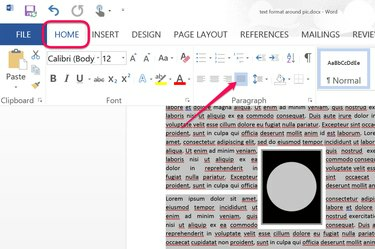
ใช้ย่อหน้าที่จัดชิดขอบเพื่อให้ข้อความจัดวางอย่างเป็นระเบียบตามขอบของรูปภาพ
เครดิตรูปภาพ: ได้รับความอนุเคราะห์จาก Microsoft
เมื่อใดก็ตามที่คุณแทรกรูปภาพลงในเอกสาร Microsoft Word 2013 คุณจะพบว่ารูปภาพนั้นอยู่ในตำแหน่งเดียวกับข้อความ แม้ว่าเลย์เอาต์เริ่มต้นนี้อาจเป็นเพียงสิ่งที่คุณต้องการในบางกรณี แต่การมีพื้นที่สีขาวที่ด้านใดด้านหนึ่งของรูปภาพมักจะไม่ช่วยอะไรกับฮวงจุ้ยของเอกสารมากนัก เมื่อต้องการตัดข้อความรอบรูปภาพ ให้เปลี่ยนการเลือกการตัดข้อความ
ขั้นตอนที่ 1

แทรกรูปภาพลงในเอกสาร Word
เครดิตรูปภาพ: ได้รับความอนุเคราะห์จาก Microsoft
เปิดเอกสาร Microsoft Word และวางเคอร์เซอร์ในตำแหน่งที่คุณต้องการให้รูปภาพปรากฏขึ้น คลิกเมนู "แทรก" และเลือก "รูปภาพ" เพื่อเรียกรูปภาพที่จัดเก็บไว้ในคอมพิวเตอร์ของคุณหรือเลือก "รูปภาพออนไลน์" เพื่อรับรูปภาพจากเว็บเพจ Bing Image Search หรือจาก OneDrive cloud ส่วนตัวของคุณ บัญชีผู้ใช้.
วีดีโอประจำวันนี้
ขั้นตอนที่ 2
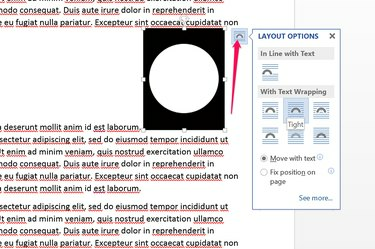
เลือกรูปแบบการตัดข้อความ
เครดิตรูปภาพ: ได้รับความอนุเคราะห์จาก Microsoft
คลิกรูปภาพในเอกสารเพื่อเลือก จากนั้นคลิกไอคอน "ตัวเลือกเลย์เอาต์" เล็กๆ ที่ปรากฏขึ้นที่มุม เลือกตัวเลือกใดๆ ที่ปรากฏในเมนูตัวเลือกเค้าโครงที่เปิดขึ้น ตัวอย่างเช่น ไอคอนแรกในส่วนการตัดข้อความมีไว้สำหรับการตัดข้อความแบบสี่เหลี่ยม ซึ่งจะเว้นระยะขอบว่างไว้ระหว่างรูปภาพและข้อความ ไอคอนที่สองแสดงถึงการตัดข้อความที่รัดกุม ซึ่งทำให้แทบไม่มีช่องว่างระหว่างรูปภาพและข้อความ ไอคอนที่สามแสดงถึงการตัดข้อความ ซึ่งวางข้อความผ่านพื้นที่โปร่งใสของรูปภาพ เช่น ไอคอนที่ใช้สำหรับรูปภาพ PNG ที่มีพื้นหลังโปร่งใส
ขั้นตอนที่ 3

คลิกแท็บ "การตัดข้อความ" ในหน้าต่างเค้าโครง
เครดิตรูปภาพ: ได้รับความอนุเคราะห์จาก Microsoft
คลิกลิงก์ "ดูเพิ่มเติม" ที่ด้านล่างของเมนูตัวเลือกเลย์เอาต์ แล้วคลิกแท็บ "การตัดข้อความ" ในหน้าต่างเลย์เอาต์ที่เปิดขึ้น นอกจากการเลือกรูปแบบการตัดข้อความแล้ว คุณยังสามารถเลือกด้านใดของรูปภาพที่คุณต้องการให้ตัดข้อความในหน้าต่างนี้ได้ คุณยังระบุพื้นที่ว่างรอบๆ รูปภาพบนเส้นขอบทั้งสี่ของรูปภาพได้อีกด้วย
ขั้นตอนที่ 4
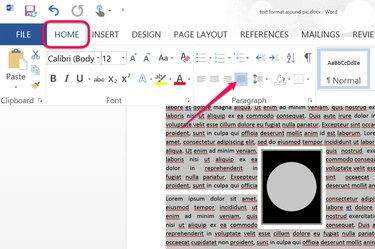
ปรับย่อหน้าให้ชิดขอบซ้ายของรูปภาพ
เครดิตรูปภาพ: ได้รับความอนุเคราะห์จาก Microsoft
วางตำแหน่งรูปภาพที่คุณต้องการให้ปรากฏโดยการลาก บางครั้งเมื่อคุณเปลี่ยนรูปแบบการตัดข้อความ รูปภาพจะเคลื่อนที่เล็กน้อย หากคุณใช้การจัดตำแหน่งเริ่มต้นทางซ้ายของ Word ข้อความทางด้านซ้ายของรูปภาพอาจปรากฏไม่เท่ากัน หากต้องการให้ข้อความชิดขอบหรือยกกำลังสองให้กับรูปภาพ ให้ไฮไลต์ข้อความรอบๆ รูปภาพแล้วกด "Ctrl-J" หรือคลิกเมนู "หน้าแรก" และเลือกการจัดตำแหน่งข้อความที่คุณต้องการในกลุ่มย่อหน้าของ ริบบิ้น.



